ด้วยเหตุผลใดก็ตาม Apple ทำให้ยากต่อการค้นหาตัวติดตั้งสำหรับ macOS เวอร์ชั่นเก่า แต่ถึงแม้จะยาก แต่ก็ยังเป็นไปได้อย่างสมบูรณ์
สารบัญ
- ที่เกี่ยวข้อง:
-
ทำไมคุณถึงต้องการตัวติดตั้ง macOS รุ่นเก่า
- ทำไมต้องรับโดยตรงจาก Apple?
-
วิธีค้นหาตัวติดตั้ง macOS รุ่นเก่า
- ขั้นแรก ให้ตรวจสอบ Mac App Store
- กำลังอัปเดตหรืออัปเดตเป็น macOS Catalina แล้ว?
-
วิธีรับตัวติดตั้งสำหรับเวอร์ชัน macOS และ OS X ที่เก่ากว่า
- ไปที่หน้าหลักของ Apple Support และค้นหา
- ไปที่หน้าดาวน์โหลดของ Apple
- บางสิ่งที่ควรทราบ
-
เหตุใดคุณจึงต้องใช้อิมเมจตัวติดตั้ง macOS ใหม่สำหรับการอัปเดตใดๆ หลังจากเดือนตุลาคม 2019
- ข้อจำกัดความรับผิดชอบก่อนที่จะติดตั้งอะไร
- กระทู้ที่เกี่ยวข้อง:
ที่เกี่ยวข้อง:
- วิธีทำความสะอาดติดตั้ง macOS Catalina (โดยไม่ต้องใช้ USB ที่สามารถบู๊ตได้)
- วิธีติดตั้ง macOS หรือ OS X บนฮาร์ดไดรฟ์ใหม่สำหรับ Mac. ของคุณ
- ต้องการเรียกใช้แอพ 32 บิตบน macOS Catalina หรือไม่? ใช้เครื่องเสมือน Mojave
นี่อาจเป็นข้อมูลที่เกี่ยวข้องอย่างยิ่งเนื่องจากการหมดอายุของใบรับรองความปลอดภัยล่าสุดในเดือนตุลาคม แต่เราจะไปถึงที่นั่นในอีกสักครู่ นี่คือสิ่งที่คุณจำเป็นต้องรู้เกี่ยวกับการค้นหาอิมเมจตัวติดตั้ง macOS แบบเก่า เหตุใดคุณจึงอาจต้องใช้ และเคล็ดลับบางประการเกี่ยวกับวิธีรวบรวมอิมเมจเหล่านี้ในอนาคต
ทำไมคุณถึงต้องการตัวติดตั้ง macOS รุ่นเก่า
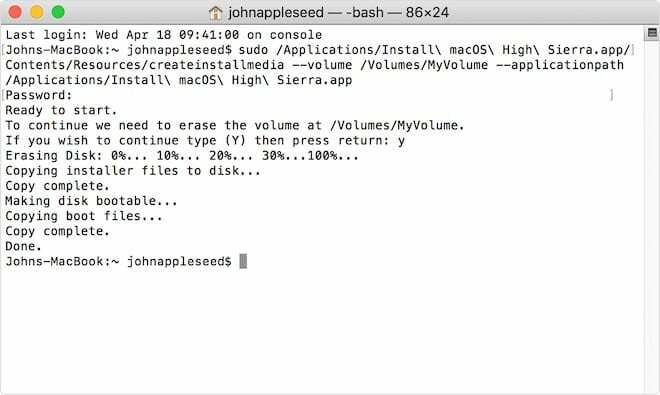
มีเหตุผลหลายประการที่ทำให้การรักษาตัวติดตั้ง macOS รุ่นเก่าเป็นความคิดที่ดี แต่เหตุผลส่วนใหญ่นั้นค่อนข้างเป็นเรื่องทางเทคนิค หากคุณอยู่ในประเภทที่ต้องใช้ macOS เวอร์ชันเก่า คุณจะรู้ (รายการนั้นอาจรวมถึงผู้ดูแลระบบ ผู้เชี่ยวชาญด้านความปลอดภัย นักพัฒนา ฯลฯ)
เหตุผลที่ไม่ใช่ทางเทคนิคส่วนใหญ่ที่ต้องการ macOS เวอร์ชันเก่ากว่านั้นก็คือการอัปเดตเครื่องที่เก่ากว่า ไม่ใช่ว่า Mac ทุกเครื่องที่มีอยู่ทั่วไปจะสามารถใช้งาน macOS Catalina ได้
อันที่จริง หากคุณมี Mac รุ่นเก่าที่รวบรวมฝุ่นและต้องการอัปเดต การค้นหา macOS เวอร์ชันล่าสุดที่ใช้งานได้อาจค่อนข้างยาก
คุณอาจทิ้งมันไว้กับเวอร์ชันที่กำลังทำงานอยู่ได้ แต่ในกรณีส่วนใหญ่ การเรียกใช้ macOS เวอร์ชันใหม่กว่า (หรือเวอร์ชันล่าสุดที่เป็นไปได้) จะดีกว่า
อิมเมจตัวติดตั้งแบบเก่ายังมีประโยชน์อย่างเหลือเชื่อหากคุณใช้แอพแบบ 32 บิตและยังไม่ได้อัปเดตเป็น macOS Catalina
ตามที่เราได้ ครอบคลุมก่อนหน้านี้คุณสามารถตั้งค่าเครื่องเสมือนของ Mac ได้จริงโดยใช้แอปการจำลองเสมือน เช่น VirtualBox ตัวอย่างเช่น คุณสามารถตั้งค่า macOS Mojave บนเครื่องเสมือนและใช้แอพ 32 บิตต่อไปได้ แม้ว่า Mac เครื่องโฮสต์ของคุณจะใช้ Catalina ก็ตาม
ทำไมต้องรับโดยตรงจาก Apple?
แต่เดี๋ยวก่อนคุณอาจจะพูด แม้ว่าคุณจะต้องสำรวจไปรอบๆ และพยายามค้นหาลิงก์ของ Apple ไปยังตัวติดตั้ง macOS รุ่นเก่าเมื่อคุณสามารถค้นหาลิงก์ที่ดีอย่างสมบูรณ์บนเว็บไซต์ของบุคคลที่สาม
พูดง่ายๆ ก็คือ เพราะลิงก์ของบุคคลที่สามนั้นอาจไม่ปลอดภัย
มีคนที่ดีอย่างไม่ต้องสงสัยเผยแพร่ภาพตัวติดตั้ง macOS เก่าโดยไม่มีเจตนาร้ายอย่างแน่นอน ปัญหาคือมันยาก — ถ้าไม่เป็นไปไม่ได้ — ที่จะรู้ว่าพวกเขาตกลงไปในค่ายนั้นหรือค่ายตัวแสดงที่ไม่ดี
ด้วยเหตุนี้ จึงคุ้มค่าที่จะละทิ้งลิงก์ดาวน์โหลดของบริษัทอื่น และใช้ความพยายามพิเศษในการค้นหาลิงก์จาก Apple โดยตรง ด้วยวิธีนี้ คุณจะปลอดภัยมากขึ้นจากซอฟต์แวร์ที่เป็นอันตราย สปายแวร์ หรือการโจมตีอื่นๆ ที่อาจเกิดขึ้น
วิธีค้นหาตัวติดตั้ง macOS รุ่นเก่า
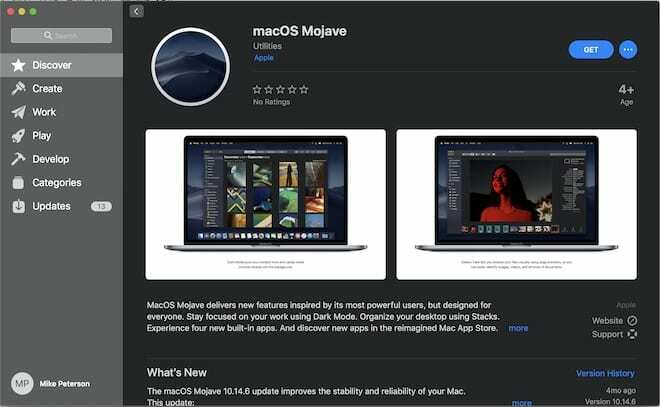
ดังที่เราได้กล่าวไปแล้ว Apple ใช้เวลานานในการซ่อนอิมเมจตัวติดตั้ง macOS รุ่นเก่า มีจำหน่ายแล้ว หาได้ไม่ง่ายนัก
แม้ว่าอิมเมจของตัวติดตั้งแบบเก่าจะอยู่ใน App Store ในทางเทคนิค แต่ Apple ได้ดำเนินการตามขั้นตอนเพื่อซ่อนไว้จริง ๆ เพื่อไม่ให้ถูกค้นพบผ่านการค้นหา
ในอดีต วิธีเดียวที่จะเข้าถึงได้คือทำตามลิงก์โดยตรงที่ซ่อนอยู่ในเอกสารสนับสนุนต่างๆ ของ Apple แต่เมื่อเร็ว ๆ นี้ Apple ระบุว่ากำลังเปลี่ยนวิธีการโฮสต์ตัวติดตั้ง macOS รุ่นเก่า
ขั้นแรก ให้ตรวจสอบ Mac App Store
สำหรับ macOS Mojave และ macOS High Sierraให้แตะที่ลิงก์ที่ให้ไว้เพื่อเปิด App Store ของ Mac และตรวจสอบว่าทั้งสองเวอร์ชันนั้นยังมีอยู่หรือไม่
หากไม่เป็นเช่นนั้น คุณสามารถค้นหาลิงก์โดยตรงสำหรับเว็บไซต์ของ Apple เพื่อดาวน์โหลด เซียร์รา, High Sierra, และ โมฮาวี ที่นี่.
กำลังอัปเดตหรืออัปเดตเป็น macOS Catalina แล้ว?
อย่างน้อยที่สุด เราแนะนำให้ดาวน์โหลดตัวติดตั้ง Mojave ซึ่งน่าจะมีประโยชน์สำหรับผู้คนหลากหลาย ตั้งแต่ผู้ใช้ที่พึ่งพาแอพ 32 บิตไปจนถึงผู้ใช้ Mac รุ่นเก่าที่ต้องการอัปเดตแต่หลีกเลี่ยง macOS Catalina
วิธีรับตัวติดตั้งสำหรับเวอร์ชัน macOS และ OS X ที่เก่ากว่า
หาก Apple ดึงลิงก์สำหรับ macOS Sierra, macOS El Capitan และ macOS Yosemite จาก Mac App Store ยังมีสองสามวิธีในการค้นหาเวอร์ชัน macOS หรือ Mac OS X ที่คุณต้องการ
ไปที่หน้าหลักของ Apple Support และค้นหา
วิธีที่ง่ายที่สุดคือไปที่หน้าการสนับสนุนของ Apple จากนั้นทำการค้นหาสปอตไลท์สำหรับเวอร์ชัน macOS หรือ OS X ที่คุณต้องการ
ถ้อยคำมีความสำคัญ ดังนั้นให้พิมพ์ "วิธีอัปเกรดเป็น (กรอกเวอร์ชัน macOS หรือ OS X ที่คุณต้องการ)
ไปที่หน้าดาวน์โหลดของ Apple
แม้ว่าโปรแกรมติดตั้งเหล่านี้จำนวนมากจะถูกซ่อนไว้อย่างลึกซึ้งยิ่งขึ้น แต่ก็ยังซ่อนตัวอยู่ในมุมที่คลุมเครือของเว็บไซต์ Apple: หน้าดาวน์โหลด.
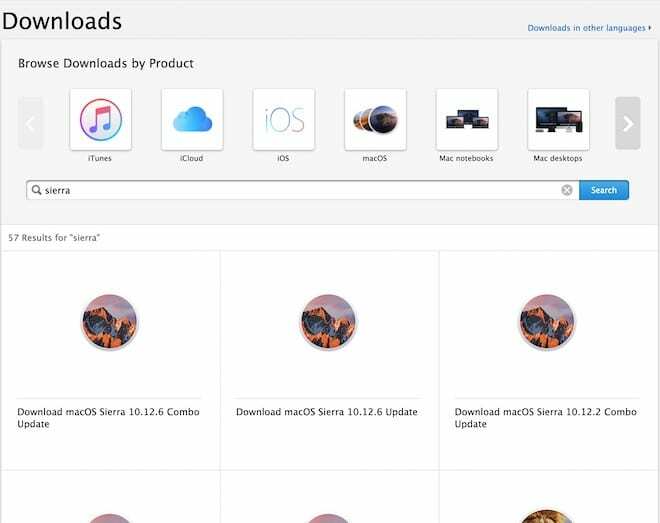
ในที่นี้ คุณจะพบเวอร์ชัน macOS ที่เก่าเท่ากับ Mac OS X Tiger ตั้งแต่ปี 2548 เราไม่ทราบว่าใช้งานได้หรือไม่ แต่มีไว้เสมอหากคุณต้องการ
สำหรับคนส่วนใหญ่ เวอร์ชัน macOS เช่น Mojave, High Sierra และ Sierra ตลอดจนเวอร์ชัน OS X เช่น Yosemite, El Capitan และ Sierra น่าจะมีประโยชน์มากที่สุด เมื่อหน้าเปิดขึ้น ให้เลื่อนลงไปที่ส่วนดาวน์โหลดแล้วมองหาตัวเลือก หากคุณยังต้องการ macOS/OS X ให้ใช้ลิงก์ App Store นี้ การแตะข้อความแจ้งนี้จะเปิด Mac App Store เพื่อให้คุณสามารถดาวน์โหลดเวอร์ชันที่ต้องการได้
เวอร์ชัน macOS
- Catalina
- โมฮาวี
- High Sierra
- เซียร์รา
เวอร์ชัน OS X
- El Capitan
- โยเซมิตี
บางสิ่งที่ควรทราบ
ก่อนดาวน์โหลดหรือติดตั้งอิมเมจ macOS เก่า มีบางสิ่งที่คุณควรจำไว้
- อย่าลืมนึกถึงแนวทางปฏิบัติที่ดีที่สุด ตรวจสอบเพื่อดูว่า Mac รุ่นเก่าของคุณสามารถเรียกใช้ macOS เวอร์ชันใด ก่อนอัปเดต ตรวจสอบให้แน่ใจว่าได้สำรองข้อมูลอุปกรณ์ของคุณ — ควรทำหลายๆ ครั้ง
- ไม่มีทางกลับไป คุณสามารถติดตั้ง macOS เวอร์ชั่นใหม่กว่าทับเวอร์ชั่นเก่าได้ แต่มันกลับใช้ไม่ได้ผล ไม่มีทางที่จะติดตั้ง macOS ที่เก่ากว่าบน macOS ที่ใหม่กว่าได้ หากต้องการทำเช่นนั้น คุณจะต้องล้างข้อมูล Mac ของคุณทั้งหมดและติดตั้งเวอร์ชันที่เก่ากว่า
- ลิงก์อาจมีการเปลี่ยนแปลง แม้ว่า Apple จะเปิดตัว macOS เวอร์ชันเก่า แต่ก็ไม่รับประกันว่าในที่สุดจะไม่ดึง macOS เวอร์ชันเก่าออกมา (หรือทำให้ค้นหาได้ยากขึ้น) หากคุณต้องการอิมเมจของตัวติดตั้ง คุณก็ควรดำเนินการดาวน์โหลดทันที
- หาก Mac ของคุณใช้ OS X Mavericks ขึ้นไป คุณสามารถอัปเกรดเป็น macOS ได้โดยตรง คุณไม่จำเป็นต้องอัปเดตเวอร์ชัน OS X ของคุณก่อน หากคุณใช้งาน Lion (10.7) หรือ Mountain Lion (10.8) คุณจะต้องอัพเกรดเป็น El Capitan (10.11) ก่อน แล้วจึงอัพเดทเป็น macOS
เหตุใดคุณจึงต้องใช้อิมเมจตัวติดตั้ง macOS ใหม่สำหรับการอัปเดตใดๆ หลังจากเดือนตุลาคม 2019
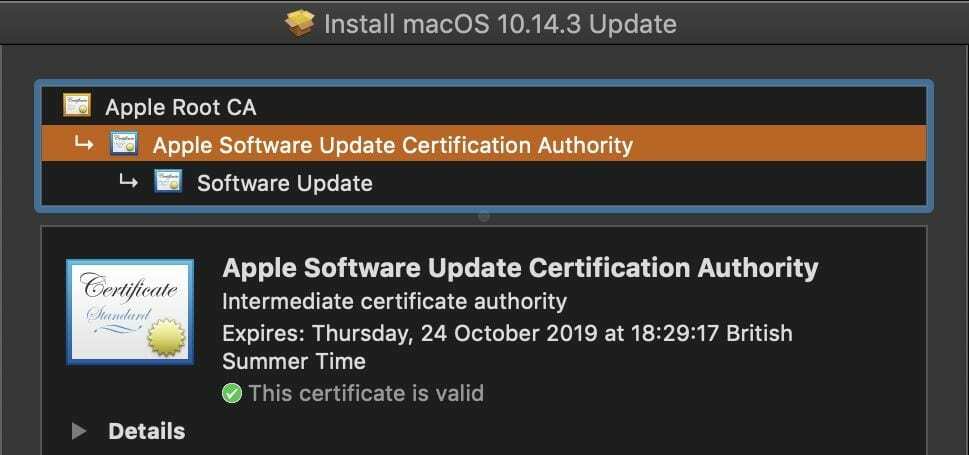
อาจมีผู้คนมากมายที่ได้รวบรวมอิมเมจตัวติดตั้ง macOS จำนวนมากในอดีต น่าเสียดายที่ภาพเหล่านั้นไม่มีประโยชน์ดังที่เราได้กล่าวไปแล้วก่อนหน้านี้
ย้อนกลับไปเมื่อ ต.ค. 24 ต.ค. 2019 ใบรับรองความปลอดภัยสำหรับ macOS เวอร์ชันเก่าจำนวนหนึ่งหมดอายุ โดยพื้นฐานแล้วนั่นหมายความว่า macOS เวอร์ชันเก่าเหล่านั้นจะไม่ทำงานอีกต่อไป น่าเสียดาย แต่มีบางอย่างที่คุณสามารถทำได้
แม้ว่าอิมเมจตัวติดตั้ง macOS แบบเก่าจะไม่มีประโยชน์ แต่อิมเมจตัวติดตั้งใดๆ ที่คุณดาวน์โหลดจาก Apple เมื่อเดือนตุลาคมที่ผ่านมา 24 จะมีใบรับรองความปลอดภัยใหม่
โชคดีที่ Apple ได้ต่ออายุใบรับรองสำหรับอิมเมจตัวติดตั้ง macOS แบบเก่าที่มีให้ ใบรับรองจะหมดอายุอีกครั้ง ขออภัย ข้อดีคือจะไม่หมดอายุจนถึงปี 2029 ดังนั้นคุณจะสนุกไปกับการติดตั้ง macOS แบบวินเทจที่คุ้มค่ากว่าทศวรรษ
(หมายเหตุ: macOS เวอร์ชันที่ติดตั้งจะยังคงทำงานได้ดี เป็นเพียงตัวติดตั้งที่คุณจะประสบปัญหา)
ข้อจำกัดความรับผิดชอบก่อนที่จะติดตั้งอะไร
จากทั้งหมดที่กล่าวมา เป็นเรื่องที่ควรค่าแก่การชี้ให้เห็นว่าคนส่วนใหญ่ไม่ต้องการคลังตัวติดตั้ง macOS แบบเก่า พวกเขาอาจไม่จำเป็นต้องอัปเดตเป็น macOS เวอร์ชันเก่าด้วยซ้ำ
เราไม่แนะนำให้พยายามติดตั้ง macOS เวอร์ชันเก่าบนไดรเวอร์ Mac รายวันของคุณ เว้นแต่ว่าคุณจำเป็นต้องทำจริงๆ หากคุณต้องการสำรวจ Mac เวอร์ชันเก่าจริงๆ ให้ใช้แล็ปท็อปเครื่องรองหรือใช้เครื่องเสมือน
หาก Mac ของคุณสามารถเรียกใช้ macOS Catalina ได้ เราขอแนะนำอย่างยิ่งให้อัพเดทเป็น macOS เวอร์ชั่นนั้น (ยกเว้นกรณีที่คุณต้องการแอป 32 บิต ในกรณีนี้ คุณควรติดตั้ง macOS Mojave)
หาก Mac ของคุณไม่รองรับ Catalina และคุณไม่ได้อัพเดทมาหลายปีแล้ว เราขอแนะนำให้คุณค้นหาว่า macOS เวอร์ชั่นใดที่เข้ากันได้กับ Catalina และอัพเดทเป็นเวอร์ชั่นล่าสุด
แจ้งให้เราทราบในความคิดเห็นด้านล่างหากคุณมีคำถามหรือคำแนะนำเพิ่มเติม

ไมค์เป็นนักข่าวอิสระจากซานดิเอโก แคลิฟอร์เนีย
แม้ว่าเขาจะกล่าวถึง Apple และเทคโนโลยีเพื่อผู้บริโภคเป็นหลัก แต่เขามีประสบการณ์ในการเขียนเกี่ยวกับความปลอดภัยสาธารณะ รัฐบาลท้องถิ่น และการศึกษาด้านสิ่งพิมพ์ต่างๆ
เขาสวมหมวกสองสามใบในสาขาวารสารศาสตร์ รวมทั้งนักเขียน บรรณาธิการ และนักออกแบบข่าว